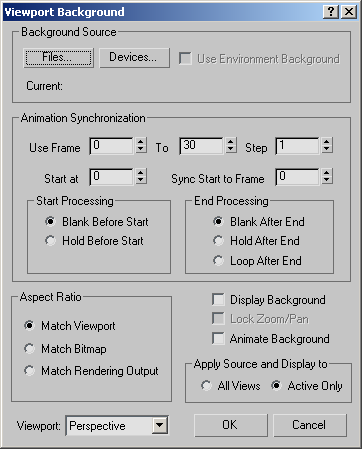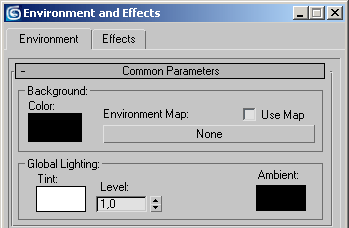| Поєднання тривимірної графіки
і відеозображень
Тривимірна графіка часто використовується в кино- і відеоіндустріях. При цьому для створення реалістичних ефектів розробникам -трехмерной графіки нерідко доводиться суміщати реально зняте відео з візуалізованими тривимірними сценами. Простим прикладом такого поєднання може служити візуалізована сцена, в якій фоновим малюнком виступає растрове зображення, наприклад тривимірний птах, ширяючий на тлі гір. Використовувати як фон статичне зображення має сенс тільки у тому випадку, коли камера нерухома. Поєднання тривимірних сцен і реально знятого відео економить час прорахунку. В процесі роботи над тривимірним проектом також іноді буває дуже зручно використовувати як фонове зображення малюнок. Це може знадобитися, наприклад, в тих випадках, коли розробник тривимірної анімації працює над поєднанням реально знятих кадрів і створеної в програмі анімації або при моделюванні складних об'єктів з високим ступенем деталізації (наприклад, докладна конструкція робота). Щоб встановити як фонове зображення графічний файл або анімацію, необхідно виконати команду
Views > Viewport Background (Вигляд > Фонове зображення) або скористатися поєднанням клавіш Att+b. Після цього на екрані з'являється вікно
Viewport Background (Фонове зображення) (мал. 7.12)у якому можна вказати шлях до графічного зображення за допомогою кнопки
Files (Файли) у області Background Source (Джерело фону).
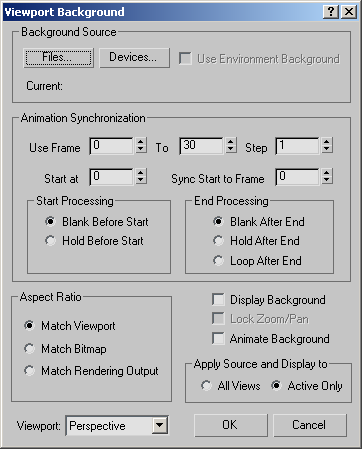
Мал. 7.12. Вікно Viewport Background (Фонове зображення)
Якщо як фонове зображення у вікні проекції вибраний анімаційний файл, то щоб зображення у вікні змінювалося на кожному кадрі створюваної анімації, у вікні
Viewport Background (Фонове зображення) необхідно встановити прапорець Animate
Background (Анімувати фон). Встановивши перемикач Apply Source and Display to (Встановити джерело і відобразити) у положення
All Views (Всі види)можна задати відображення фонового малюнка у всіх вікнах проекцій, а в положення
Active Only (Тільки активний) — тільки в активному.
Фоновий малюнок або анімація не виявляється на фінальному зображенні — він видно тільки у вікні проекції. Щоб фонове зображення було видне на прорахованому малюнку, необхідно виконати команду
Rendering > Environment (Візуалізація > Оточення), у свиті налаштувань Common Parameters (Загальні параметри) вікна, що з'явилося
Environment and Effects (Оточення і ефекти) натиснути кнопку під рядком
Environment Map (Карта оточення) (мал. 7.13) і як карта оточення вибрати
Bitmap (Растрова зображення).
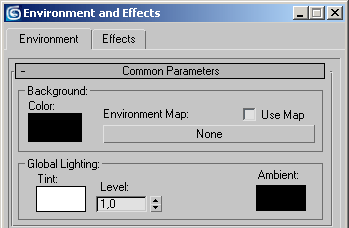
Мал. 7.13. Сувій налаштувань Common Parameters (Загальні параметри) вікна Environment and Effects (Оточення і ефекти)
РАДА
Для виклику вікна Environment and Effects (Оточення і ефекти) можна також використовувати клавішу 8.
|